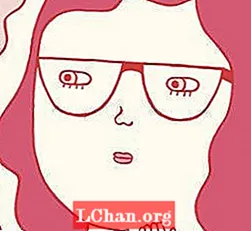Contenido
- Parte 1. ¿Qué es un archivo ISO?
- Parte 2. Cómo montar una imagen ISO
- Parte 3. Cómo grabar una imagen ISO en DISCO / USB
- Parte 4. Cómo extraer una imagen ISO
- Parte 5. Cómo crear archivos ISO
- Parte 6. Cómo grabar una imagen ISO en USB / DCD / DVD
- Resumen
Una de las principales razones detrás de lo que se utiliza un archivo de imagen ISO es escribirlo en un DVD-R o CD-R en blanco, esto da como resultado la creación de una copia idéntica del disco original, que incluye dentro del volumen información de la etiqueta, así como el nombre del archivo. Los archivos de imagen de ISO están a punto de abrirse y su contenido respectivo se puede copiar a cualquier carpeta local, más como los archivos ZIP comúnmente conocidos. El usuario tiene la oportunidad de acceder virtualmente a los archivos como un dispositivo o montarlo más. Por tanto, la cuestión de que es un archivo ISO se pone a descansar.
- Parte 1. ¿Qué es un archivo ISO?
- Parte 2. Cómo montar una imagen ISO
- Parte 3. Cómo grabar una imagen ISO en DISCO / USB
- Parte 4. Cómo extraer una imagen ISO
- Parte 5. Cómo crear archivos ISO
- Parte 6. Cómo grabar una imagen ISO en USB / CD / DVD
Parte 1. ¿Qué es un archivo ISO?
La imagen de disco de un disco óptico recibe el nombre de un archivo de imagen ISO. Es ese archivo el que posee todo el contenido que se escribiría si el disco óptico respectivo, ese también sector por sector, que incluye dentro de todo el sistema de archivos de ese disco óptico. El archivo de imagen de ISO contiene la extensión del nombre de archivo del archivo ISO respectivo. Un archivo de imagen ISO también recibe el estado de ser la instantánea de los datos respectivos o el diseño de un DVD o CD. Los archivos de imagen ISO se utilizan a gran escala con el fin de almacenar el contenido que está disponible en el CD. Es un formato de imagen muy común para DOS.
Parte 2. Cómo montar una imagen ISO
El proceso para montar un archivo ISO que ha sido creado por el usuario respectivo puede vincularse con engañar a la computadora para que acepte y acepte la declaración de que el archivo ISO es un disco real. Esto permite además al usuario hacer uso del archivo ISO tal como se usó mientras estaba en un DVD o CD. Esto tampoco incluye que el usuario tenga que grabar su disco o que la computadora portátil desaparezca. En segundo lugar, el usuario no tendrá que perder tiempo.

Una de las situaciones más enfrentadas que apoyan el proceso de montaje de un archivo ISO o donde es bastante beneficioso incluyen cuando la persona va a jugar un videojuego, que requiere que solo se pueda jugar con el disco original del juego para ser insertado en el computadora. El usuario no tendrá que pegar el disco del juego en la unidad óptica, de hecho, todo lo que se le pedirá al usuario es montar el archivo de imagen ISO respectivo usando el disco creado previamente.
El proceso de montar un archivo ISO no es complicado en absoluto, a menudo se compara con el proceso de abrir cualquier archivo mientras se hace uso del emulador de disco y además se hace la elección de dicha letra de unidad, que además estará representada por la ISO. archivo de imagen. Dentro del disco se incluye un disco al que se le ha dado el estado de unidad virtual.
Parte 3. Cómo grabar una imagen ISO en DISCO / USB
Una de las funciones que ofrecen los formatos de archivo del archivo ISO es grabarlo en un disco o USB. Además de esto, se considera que es una de las formas más utilizadas de hacer uso de los archivos ISO. Lo que el usuario debe comprender aquí es que el proceso de grabación del archivo ISO en un CD, disco o USB es bastante diferente al que exige que el usuario grabe los respectivos archivos de documentos de música en cualquier tipo de disco. La razón principal y más prominente detrás de esto es que DVD, CD y CD junto con su respectivo software de grabación requieren que el contenido del archivo ISO sea ensamblado en el disco respectivo del disco deseado antes del proceso de grabación.
Parte 4. Cómo extraer una imagen ISO
La gente suele preguntar qué es un archivo de imagen ISO, qué hacer con un archivo ISO y cómo extraerlo. Si el usuario no desea grabar el archivo ISO respectivo en un disco o en un USB, entonces él / ella puede hacer uso de dichos contenidos que le ofrecerán la máxima facilidad con respecto a la ganancia y podrá extraer la información necesaria para extraer contenido de ISO en la carpeta. El proceso de extracción gira en torno a la copia de todas las imágenes directamente en la solicitud de una carpeta que se puede navegar como todas las demás carpetas en la computadora portátil. No hay duda sobre el hecho de que la carpeta que se ha creado recientemente no se puede grabar directamente en los dispositivos que se han comentado anteriormente.
Parte 5. Cómo crear archivos ISO
Hay muchos programas que permiten al usuario crear su propia versión de un archivo ISO, ya sea desde un disco o la colección elegida hasta archivos de un usuario. La razón más destacada detrás de por qué el elemento de construcción no está presente para que el usuario pueda grabar la imagen del archivo ISO respectivo. Si el usuario tiene interés en el software, entonces sabrá la respuesta a la pregunta sobre qué es un archivo ISO de Windows.
Parte 6. Cómo grabar una imagen ISO en USB / DCD / DVD
PassFab para ISO es una gran herramienta que se puede utilizar para grabar un archivo ISO en USB / CD / DVD. El proceso mediante el cual se graba un archivo ISO en un USB es muy común. La principal razón detrás de esta afirmación es que muchos de los controladores ópticos se vuelven obsoletos cada día que pasa.
El requisito de personas para la presentación era obligatorio, y el proceso solo tomará unos pocos más involucrados. A continuación se detallan los pasos que lo conducen.
Paso 1: debe elegir "Descargar ISO del sistema" o "Importar ISO local" después de iniciar PassFab para ISO.

Paso 2: Primero, se requiere que el usuario seleccione el medio de arranque después de iniciar PassFab para ISO. El USB se puede tomar por ejemplo. Se supone que el usuario debe hacer clic en el icono "Grabar" para que se inicie el proceso.

Paso 3: El software le indicará que se formateará el USB y que no se podrá recuperar todo el conjunto de datos. Para que se inicie el proceso de grabación, con respecto al USB, el usuario debe hacer clic en sí.

Paso 4: Esto hará que la unidad USB del usuario se grabe correctamente.

Resumen
No tiene que preocuparse si se confunde entre lo que es una imagen ISO y lo que es un archivo ISO, solo lea el artículo y obtendrá amplios detalles para operar según su inquietud. Además, PassFab para ISO es una herramienta increíble para usar si su preocupación se relaciona con la grabación de una imagen ISO en USB, CD o DVD. Simplemente siga los sencillos pasos y termine su trabajo en segundos.